Word怎么使用生僻字?_惠州计算机办公软件基础
作者:邓华发布时间:2020-12-21分类:计算机教程浏览:973
使用计算机的时候,有时会遇到一些生僻字,特别是人名和地名中常常出现,如 “”、“”、“”、“懋”、“”等。这些字用我们常用的输入法都无法输入,大家会想到用造字程序造一个字。造字时的麻烦倒也不必说了,造出来的字也难免比例失调。最让人头痛的是,因为办公室的机子多半是几人共享,因而常常会发生系统重装的事,而一旦系统重装,你辛辛苦苦造的字就彻底化为乌有了。于是,有时嫌麻烦,就干脆让生僻字空着或用一个类似的字替代,或者打印出来后手写上去。那么,Word怎么使用生僻字?下面惠州北大青鸟老师给大家解答一下。
这样做既影响了美观而且很不规范,这个问题困扰了我很长时间。直到最近,一个偶然的机会,我在使用Word过程中要插入一个符号,在弹出的对话框里,无意中进入到“CJK统一汉字”的子集选项中,发现里面有很多繁体字,还有许多不认识的见也没见过的字,我心里突然一亮,这里会不会有生僻字呢?我仔细研究了一下这些文字,发现它们的排列方式就是我们平时查字典时常用的部首检字法。
我想起我家的地址中就有一个生僻字“”,这个字平时总以“契”的面目出现。那就查查这个字吧。在浩瀚的汉字库中,要迅速找到“石”字旁的汉字也不太容易。可不可以利用已输入的汉字快速定位呢?我赶忙输入了一个“碧”字,这个字不但是“石”字旁,而且它的笔画数是九划,刚好与“”字相同。选中“碧”字,然后单击[插入]→[符号],太好了!一下子就定位到了“碧”字,细细找去,就在“碧”的同一行,我找到了久违的“”字,马上点击[插入],哈!成功了!一发不可收拾,我又用同样的方法找到了“”、“”、“”等经常出现在人名中的生僻字。
这个方法用起来十分简便,它的要点是要先输入一个和生僻字偏旁相同、笔画接近的常用字(不必追求笔画完全一致,如果你身边没有一本新华字典,这会令你绞尽脑汁),然后选定这个汉字,单击[插入]→[符号],成功就在眼前了。
也许你会问,在Word里面可以这样做,但在另外的一些软件里面,并没有[插入]→[符号]这个功能(如Excel),那该怎么办呢?办法只有一个,先在Word中输入,然后复制过去呗。
更多办公软件资讯关注网站动态,或者来惠州北大青鸟新方舟校区了解一下。
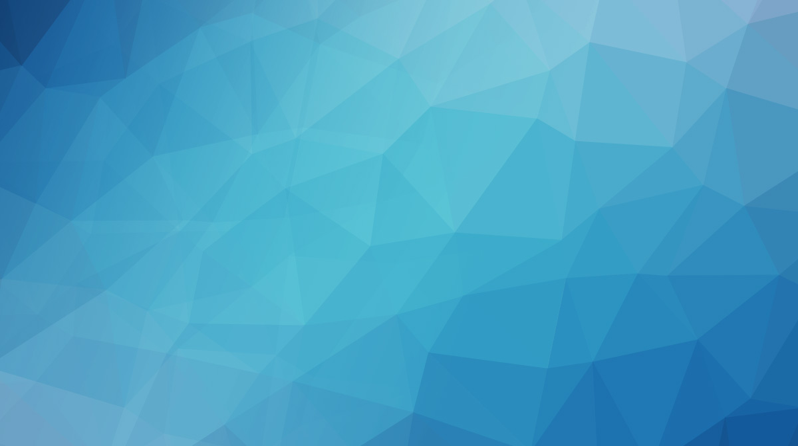
办公软件
标签:惠州北大青鸟北大青鸟惠州计算机培训惠州计算机培训学校惠州计算机办公软件基础惠州计算机办公基础惠州IT培训惠州计算机办公软件知识惠州计算机办公基础知识惠州计算机学校计算机
- 计算机教程排行
-
- 1汕头信息:“公共就业服务进校园”粤东专场在汕头大学举行|||计算机网络培训学校
- 2江门信息:构建和谐劳动关系优化提升营商环境江门市开展推进新时代和谐劳动关系创建活动|||广州学电脑培训学校
- 3汕头信息:2024年广东省公共就业服务进校园粤东片区专场活动诚邀各用人单位参会|||广州计算机编程培训
- 4佛山信息:深入推进“百千万工程”,加快帮扶协调发展--计算机专业维修学校
- 5广州中考成绩公布,高中阶段学校录取控制分数线公布,普高最低控制线502分
- 6清远信息:校企双向奔赴清远市人社部门携企赴省内外高校招才引智|||广州计算机编程培训
- 7湛江信息:湛江市人社领域安全生产暨重大事故隐患排查整治专项行动宣讲培训会议圆满举办--广州计算机编程培训
- 8清远信息:清远欧派集成家居有限公司获评省级示范性就业帮扶基地--计算机网络培训学校
- 9江门信息:工伤保险缴费误区:最低工资非缴费基准,违规用人单位将面临法律风险!|||计算机软件培训学校
- 标签列表
-
- Java (3694)
- 北大青鸟 (3713)
- 软件开发 (3613)
- JAVA (3413)
- UI设计入门 (2093)
- 惠州北大青鸟 (4375)
- 惠州IT培训 (2558)
- UI设计培训 (2090)
- 惠州UI设计培训 (2095)
- 惠州UI设计培训学校 (2090)
- 惠州计算机软件培训 (6260)
- 惠州计算件软件开发 (6260)
- 惠州计算机软件基础 (6261)
- 惠州计算机JAVA培训 (3574)
- 惠州计算机Java软件开发 (3620)
- 惠州计算机JAVA软件开发 (4645)
- 惠州计算机JAVA软件开发学校 (3338)
- 惠州计算机Java软件开发培训 (3338)
- 北大青鸟IT计算机学校 (5048)
- 北大青鸟IT软件学校 (5062)
- 北大青鸟IT学校 (5059)
- 惠州计算机UI设计软件开发 (2088)
- UI设计基础教程 (2088)
- UI设计是什么 (2088)
- UI设计教程 (2088)
- 网站分类
-
- 计算机教程
- 计算机入门
- 职业学校
- 新闻动态
- 专业课程
- 热门技术
- SEO
- 培训教程
- windows
- linux教程
- 系统集成
- 网站开发
- Html5
- 办公软件
- 师资力量
- 热点问答
- 联系我们
- 计算机学校
- 惠州计算机学校
- 河源计算机学校
- 广州计算机学校
- 深圳计算机学校
- 湛江计算机学校
- 佛山计算机学校
- IT计算机培训信息
- 设计专业
- UI
- 影视特效
- 游戏动漫设计
- Photoshop
- AI设计
- 软件教程
- Java技术
- C语言/C++语言培训
- C#
- Python技术
- PHP
- 数据库
- SQL Server
- 网络教程
- 网络安全
- 网络营销
- 软件专业
- 大数据专业
- 前端开发专业
- 软件测试专业
- Python专业
- 软件实施
- 珠海计算机学校
- 初中生学什么好
- 计算机认证
- 文章归档
-
- 2024年11月 (14)
- 2024年10月 (32)
- 2024年9月 (29)
- 2024年8月 (68)
- 2024年7月 (59)
- 2024年6月 (43)
- 2024年5月 (48)
- 2024年4月 (80)
- 2024年3月 (65)
- 2024年2月 (54)
- 2024年1月 (25)
- 2023年12月 (12)
- 2023年11月 (73)
- 2023年10月 (134)
- 2023年9月 (34)
- 2023年8月 (3)
- 2023年7月 (3)
- 2023年6月 (12)
- 2023年5月 (30)
- 2023年4月 (72)
- 2023年3月 (11)
- 2023年2月 (34)
- 2023年1月 (37)
- 2022年12月 (78)
- 2022年11月 (359)
- 2022年6月 (1193)
- 2022年5月 (570)
- 2022年4月 (1567)
- 2022年3月 (982)
- 2022年2月 (54)
- 2022年1月 (182)
- 2021年9月 (308)
- 2021年8月 (1704)
- 2021年7月 (2423)
- 2021年6月 (1806)
- 2021年5月 (1569)
- 2021年4月 (1380)
- 2021年3月 (1255)
- 2021年2月 (709)
- 2021年1月 (1521)
- 2020年12月 (3626)
- 2020年11月 (1646)
- 2020年10月 (1046)
- 2020年9月 (592)
- 最近发表
-
- 清远信息:2024年广清杯清远南粤家政技能大赛举行决赛|||计算机培训机构
- 汕尾信息:陈良川带队到汕尾技师学院调研|||计算机职业技能培训班
- 东莞信息:凤岗凤岗镇组织召开社保参保缴费及劳动用工政策宣讲会|||计算机软件培训学校
- 阳江信息:2024年度注册城乡规划师职业资格考试的合格标准是怎样的?|||计算机软件培训学校
- 阳江信息:职业技能提升补贴对象有哪些?|||大学生计算机培训学校
- 清远信息:清远市首家社保服务合作网点在清城区举办启动仪式|||计算机职业技能培训班
- 汕头信息:招聘658名中高端人才!2024年汕头市引进中高端人才专场招聘会举行|||北大青鸟计算机培训中心
- 东莞信息:广东省社保智能经办现场会在东莞召开|||大学生计算机培训学校
- 东莞信息:东坑镇举办2024年重点群体系列招聘活动|||计算机职业技能培训班
- 东莞信息:万江万江街道成功举办第四届粤菜师傅烹饪技能竞赛|||广州计算机编程培训


